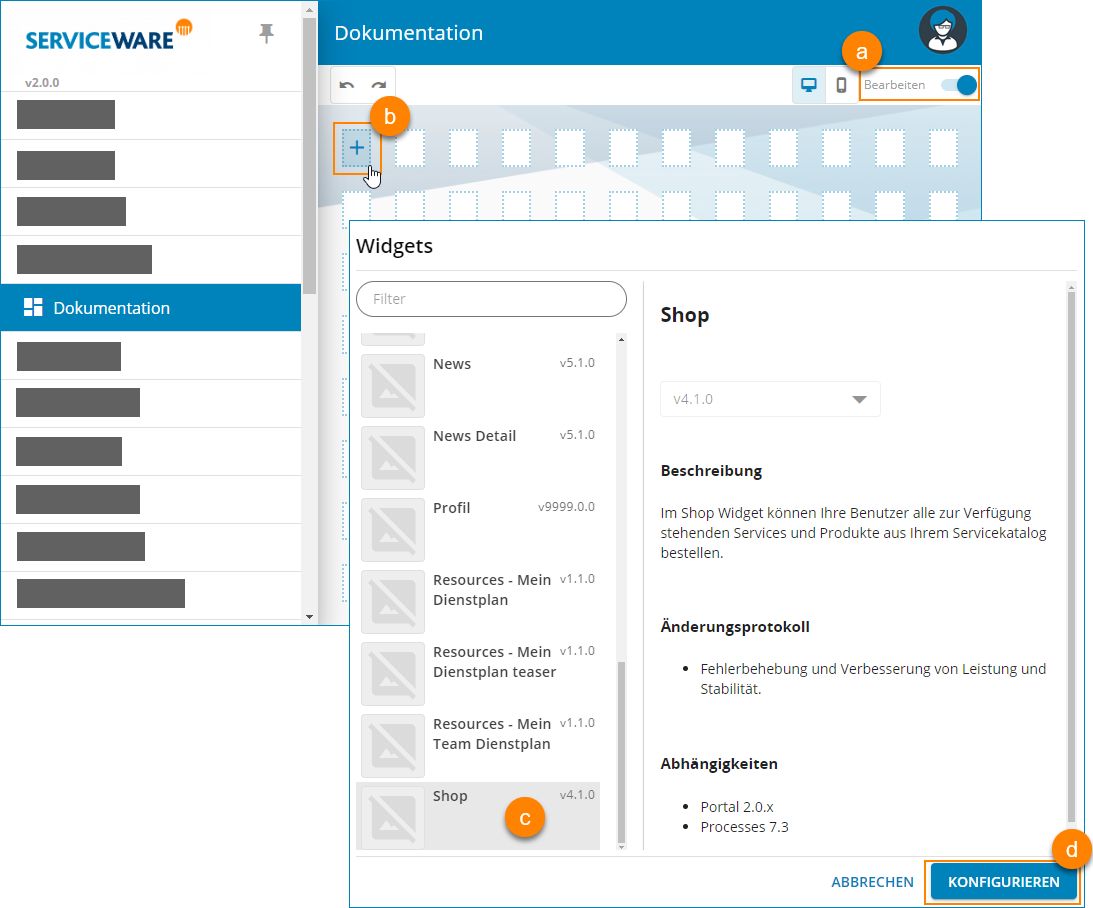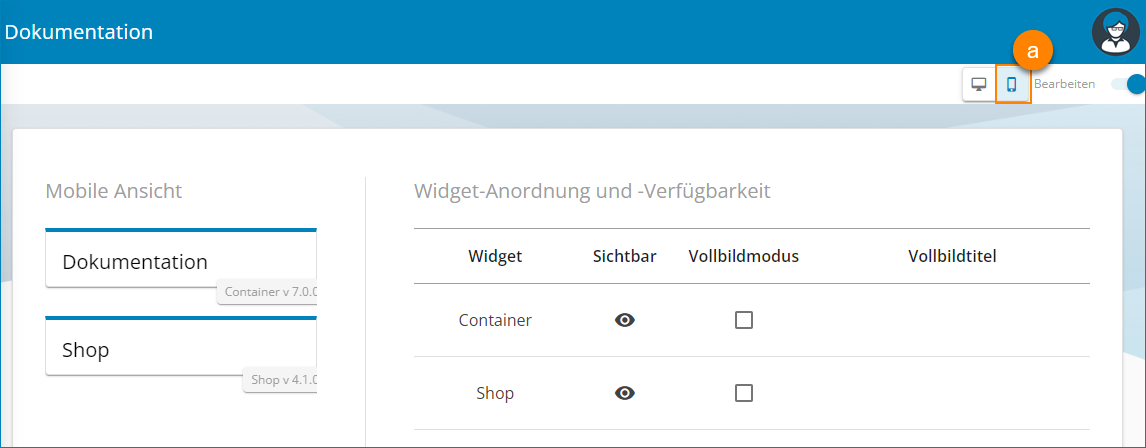Wie Sie eine Serviceware Portal-Seite mit Widgets erstellen und gestalten,
erfahren Sie im folgenden Abschnitt.
Für eine Seite im Serviceware Portal können zwei Ansichten definiert werden,
eine horizontale Ansicht für Laptop und Tablet sowie ein vertikale Ansicht für
Mobiltelefone. Um eine neue Seite mit Widgets zu gestalten, gehen Sie wie folgt
vor:
-
Melden Sie sich als Administrator am Serviceware Portal an.
-
Wechseln Sie im Admin-Modus zu .
-
Erstellen Sie eine Neue Seite.
-
Über das Navigationsmenü, navigieren Sie zur eben erstellten Seite.
-
Gestalten Sie zunächst die Standardansicht.
-
Aktivieren Sie den Regler Bearbeiten.
Es erscheinen Zellen auf der Seite.
-
Wählen Sie eine Zelle an, an deren Position Sie ein Widget platizeren
möchten.
-
Wählen Sie ein gewünschtes Widget aus der Liste der verfügbaren Widgets
aus.
Auf der rechten Seite des Dialogs werden Ihnen Informationen zum
Widget angezeigt.
-
Wählen Sie Konfigurieren.
-
Nehmen Sie die notwendigen Einstellungen vor. Diese können je nach
gewähltem Widget variieren.
Tipp: Informationen zur Konfiguration
der einzelnen Widgets finden Sie in den entsprechenden Abschnitten
unter
Widgets.
-
Wählen Sie Speichern.
Das Widget wurde auf der neuen Seite plaziert.
-
Verändern Sie bei Bedarf die Position des Widgets per Drag &
Drop.
-
Verändern Sie bei Bedarf die Größe des Widgets. Ziehen Sie dazu die
rechte untere Ecke mit der Maus an die gewünschte Stelle.
-
Gestalten Sie jetzt die Widgetanordnung für die Nutzung auf Smartphones.
-
Wechseln Sie dazu in die mobile Ansicht.
Sie sehen im linken Bildschirmbereich die Widgetanordnung, im rechten Bereich sind die Widgets dieser Seite aufgelistet, Sie
können hier Seiteneinstellungen vornehmen.
-
Verändern Sie die Größe des Widgets über das graue Dreieck in der
rechten unteren Ecke.
-
Verschieben Sie die Widgets mit der Maus.
-
Wählen Sie für jedes Widget, ob es in der mobilen Ansicht sichtbar sein
soll oder nicht.
-
Wählen Sie, ob das Widget im Vollbildmodus angezeigt werden soll. Ist
auf einer Seite nur ein Widget platziert, wird dieses Widget beim Öffnen
der Seite auf einem Mobiltelefon im Vollbildmodus angezeigt. Widgets im
Vollbildmodus können über ein Symbol in der rechten oberen Ecke neben
dem Seitentitel wieder geschlossen werden.
-
Wählen Sie den Titel des Widgets, wenn Vollbildmodus ausgewählt
wurde.
-
Verlassen Sie die Bearbeitungsansicht, indem Sie den Regler für Bearbeiten deaktivieren.
Die Änderungen wurden automatisch gespeichert.
Die Konfiguration von mobiler Ansicht und Standardansicht
ist abgeschlossen.